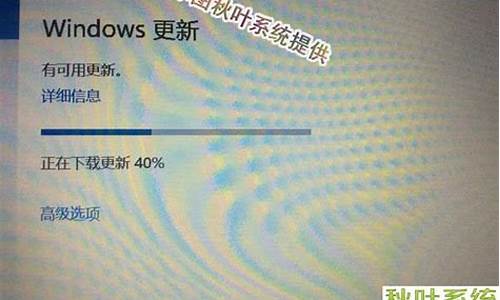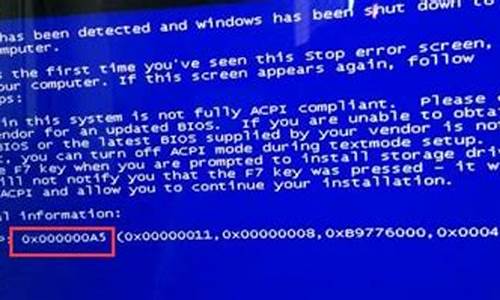1.我的惠普的笔记本4431s旗舰版,不知道是因为更新还是怎么了,蓝牙就不能用了,从惠普官方下载安装了也没用
2.hp dv4 5215tx 之前卸载了蓝牙,又装了一遍时提醒说:在下次登录前有些蓝牙功能不能使用, 蓝牙启动不了
3.惠普笔记本蓝牙找不到设备
4.我的惠普笔记本蓝牙没了

您好,感谢您选择惠普产品。
1、在您的笔记本有内置蓝牙情况下,请您鼠标右键点击“计算机”(或“我的电脑”),选择“管理”,打开“设备管理器”,看一下蓝牙设备是否显示正常。如果显示不正常,例如蓝牙设备前有**的问号或叹号,您需要安装蓝牙驱动。
(1)XP系统下蓝牙驱动:
ftp://ftp.hp/pub/softpaq/sp38001-38500/sp38145.exe
(2)VISTA系统下蓝牙驱动:
ftp://ftp.hp/pub/softpaq/sp38001-38500/sp38167.exe
(3)WIN7系统下蓝牙驱动:
ftp://ftp.hp/pub/softpaq/sp44501-45000/sp44774.exe
2、在您确认设备管理器中的蓝牙设备显示正常后,请您开启F4键位置上方的无线开关,它同时也是蓝牙开关。注:当无线指示灯是蓝色时,表示开关开启;当指示灯是不亮时,表示开关关闭。下面是无线开关开启时状态:
3、在您确认蓝牙驱动已经安装,无线开关已经打开情况下,桌面右下角任务栏处会有一个蓝色的蓝牙图标,您鼠标右键点击蓝牙图标,选择“添加设备”,机器会自动搜索周边的蓝牙设备,您点击自己的搜索到的蓝牙设备,选择下一步,就可以进行连接了。
4、如果不好用,请您确认BIOS中的蓝牙是否已经打开,方法:请您开机时按F10进入BIOS—System Configuration—built-in Device options,查看embedded bluetooth device看是否设置为enable,如果没有,请您将设置为enable,然后点击BIOS中左边的File,选择Se Changes And Exit,就可以保存后退出了。
5、温馨提示:如果笔记本已经搜索到蓝牙设备,但是连接不上,请您进行以下操作:
(1)请您在开始菜单中点击“运行”,输入services.msc,找到Bluetooth Service和Bluetooth Support Service,查看是否设置为“启动”和“自动”了,如果没有,请您设置为“启动”和“自动”试试。
(2)请您鼠标右键点击任务栏处蓝牙图标,选择“打开设置”,在“选项”下面有一项“允许Bluetooth设备查找此计算机”,请您看一下它前面是否打勾,如果没有,请您打勾试试。
希望以上回复能够对您有所帮助。
我的惠普的笔记本4431s旗舰版,不知道是因为更新还是怎么了,蓝牙就不能用了,从惠普官方下载安装了也没用
您好,感谢您选择惠普产品。
请问您的电脑是什么型号的呢?安装的是原版操作系统还是克隆版操作系统呢?
1.如果机器内置的蓝牙设备突然无法使用,建议您关闭并重新打开蓝牙开关(即无线网卡驱动);
2.恢复bios默认值,具体步骤因机型而异:
①.开机不停点击F10进入bios,选择exit选项,选择load setup defaults--yes.再选择Exit--exit sing changes--yes。(如果之前在bios中进行过操作,请确认恢复bios默认值之后设置和之前一致)
②.或者选择请您开机(或重启)时,不停点击F10进入BIOS,选择file---restore defaults---yes,再选择File --- Sing Changes & exit---yes。
3.卸载之前安装的蓝牙驱动,更新安装hp官方提供的蓝牙驱动,点击即可查看驱动下载方法。
希望以上回复能够对您有所帮助。
hp dv4 5215tx 之前卸载了蓝牙,又装了一遍时提醒说:在下次登录前有些蓝牙功能不能使用, 蓝牙启动不了
您好,感谢您选择惠普产品。 建议您参考下列信息:
如果您笔记本内置的蓝牙设备突然无法使用,那么可以参考下面信息:
1.开机(或重启)时,不停点击F10进入BIOS,选择file---restore defaults---yes(如果之前在bios中进行过操作,请确认恢复bios默认值之后设置和之前一致),再选择File --- Sing Changes & exit---yes。
2.卸载之前安装的蓝牙驱动,更新安装hp官方网站下的蓝牙驱动。
您可以在设备管理器的蓝牙设备的属性--查看详细信息选项卡中硬件ID--PCIVEN_的值。
如果是8086请安装Intel驱动;
如果是168C请安装Atheros驱动;
如果是10EC请安装Realtek驱动;
如果是1814请安装Ralink驱动。
intel
ftp://ftp.hp/pub/softpaq/sp54501-55000/sp54901.exe
Atheros
ftp://ftp.hp/pub/softpaq/sp52501-53000/sp52803.exe
Ralink
ftp://ftp.hp/pub/softpaq/sp52501-53000/sp52533.exe
Realtek
ftp://ftp.hp/pub/softpaq/sp52501-53000/sp52850.exe
希望以上回复能够对您有所帮助。
惠普笔记本蓝牙找不到设备
您好,感谢您选择惠普产品。
根据您的描述,建议您参考下列信息:
1、请您查看无线网卡开关,确保它是开启的状态。
因为无线和蓝牙共用一个开关。(无线网卡开关在键盘F12按键上,有((|))标志,――无线网卡开关打开时,指示灯通常为白色;无线网卡开关关闭时,指示灯通常为橙色。
2、建议您更新蓝牙驱动;
注:您这款笔记本可能安装有多种蓝牙设备,您可以通过下面方法确认笔记本的蓝牙品牌,安装对应驱动:
您可以在计算机的图标上单击鼠标右键,选择管理,在页面左边的设备管理器中――右键选择Bluetooth 无线电收发器――属性――查看详细信息选项卡中硬件ID――PCIVEN_的值。
如果是8086请安装Intel驱动;
如果是168C请安装Atheros驱动;
如果是1814请安装Ralink驱动。
intel:
://h30318.3.hp/pub/softpaq/sp56501-57000/sp56959.exe(win7)
ftp://ftp.hp/pub/softpaq/sp59001-59500/sp59207.exe(win8)
Atheros:
://h30318.3.hp/pub/softpaq/sp56501-57000/sp56715.exe(win7)
ftp://ftp.hp/pub/softpaq/sp59001-59500/sp59337.exe(win8)
Ralink:
://h30439.3.hp/pub/softpaq/sp55001-55500/sp55063.exe(win7)
ftp://ftp.hp/pub/softpaq/sp59501-60000/sp59632.exe(win8)
希望以上回复能够对您有所帮助。
如果以上信息没有解决您的问题,您可以登陆hp网络在线聊天室 .hp.cn/chat ,向在线工程师咨询,帮助您进一步解决问题。 更多产品信息资讯尽在.hp.cn/800。
我的惠普笔记本蓝牙没了
您好,感谢您选择惠普产品。
建议您可以尝试寻找其他的蓝牙设备进行搜索看看机器是否可以正常搜索:
1、如果其他的蓝牙设备可以正常搜索到,那么应该是您使用的蓝牙设备方面的问题导致的了,建议您可以在将您的蓝牙设备设置为可发现,然后重新搜索看看是否是否可以解决您遇到的问题。
2、如果您机器其他的蓝牙设备也无法正常搜索到,建议您可以按下面的方法操作看看是否能够解决您遇到的问题:
a、建议尝试打开无线开关(您机器的无线开关在机器的右上角)
b、如果开启后机器的问题依旧,建议您在计算机(或者我的电脑)图标上,右键选择管理,进入设备管理器右键卸载蓝牙设备(如果您机器是win7系统请勾选删除此设备的驱动程序软件),然后重新到惠普下载安装您机器最新版本的蓝牙驱动看看是否能够解决您遇到的问题,关于如何从惠普官方网站下载相应产品的驱动程序,建议您可以参考下下面的官方文档:
://h20566.2.hp/portal/site/hpsc/public/kb/docDisplay/?docId=emr_na-c02903029
注:您这款笔记本可能安装有多种蓝牙设备,您可以通过下面方法确认笔记本的蓝牙品牌,安装对应驱动:
您可以在计算机(或者我的电脑)的图标上单击鼠标右键,选择管理,在页面左边的设备管理器中——右键选择Bluetooth 无线电收发器——属性——查看详细信息选项卡中硬件ID——PCIVEN_的值。
如果是8086请安装Intel驱动;
如果是14E4请安装Broadcom驱动;
如果是168C请安装Atheros驱动;
如果是10EC请安装Realtek驱动;
如果是1814请安装Ralink驱动。
c、如果重新安装蓝牙驱动后机器的问题依旧,那么可能是您机器的系统方面出现问题导致的了,建议您可以保存重要的文件后重启机器在机器出现HP标识的时候按F11一键恢复恢复下机器的操作系统看看是否能够解决您遇到的问题。
注:如果您机器购买时没有预装有windows的操作系统,建议您可以尝试放入系统安装光盘保存重要的文件后重新安装操作系统看看是否能够解决您遇到的问题。
希望以上回复能够对您有所帮助。
您好,感谢您选择惠普产品。
1、请您鼠标右键点击“这台电脑”,选择“管理”,打开“设备管理器”,查看里面有蓝牙设备吗?如果有,那么蓝牙设备前有**问号或叹号吗?建议您将画面截图后发送过来。
2、这个情况也有可能是蓝牙驱动有问题,这台机器出厂时预装的是WIN8 64位系统,您可以安装下面Ralink蓝牙驱动试试,链接如下:
://h30318.3.hp/pub/softpaq/sp61501-62000/sp61795.exe
3、如果不好用,您可以保存数据后恢复BIOS默认值试试,方法如下:您开机时连续点击F10进入BIOS,选择Exit选项,选择Load Setup Defaults--Yes,再选择Exit--Exit Sing Changes--Yes,就可以保存后退出了。
欢迎您通过追问功能反馈您的操作结果或疑问,以便继续跟进解决您的问题,祝您一切顺利!